こんにちは!ウンパッパです!
今回は、3Dモデリングで必須の作業
参考資料をMaya内に表示させる機能「Image Plane」の使い方を教えるよ!
既存のデザインを立体化させる僕ら3Dモデラーにとって必ず使う機能だから
ぜひ覚えていってね!
Image Planeの「ダメな」使い方
まず、あまりにもよくある間違いだから先に教えるね
もしかしたらこれが問題で解決方法を探してるのならぜひ見ていってね
カメラの「View Panel」について
「Image Plane」はカメラ、および「View Panel」についてる機能だよ
「View Panel」がどこなのかといえば、これだね
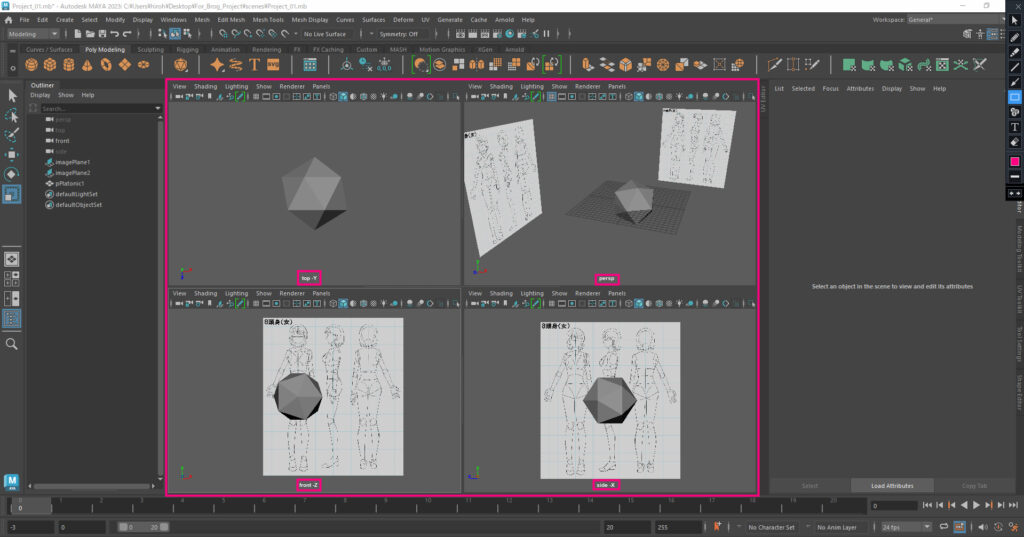
そう、3D直接を触る作業画面の場所だよ
この画像では
右上に、自由にカメラを動かして写す「persp View (perspectiv View)」
右下に、真横だけを写す「Side View」
左上に、真上だけを写す「Top View」
左下に、正面だけを写す「Front View」
があるんだけど、この中で「三面図」を準備する時は
『「persp View」に「Image Plane」を使ってはいけないよ』
Image Plainがカメラにく張り付いて離れないときの対処法
なぜやってはいけないのか?
やってしまうとこうなるからだよ
そう、常大きく表示されながらカメラに張り付く状態になってしまうんだ
本来このイメージプレーンは「カメラに関連して生成されるもの」であり「カメラの先に生成されるもの」なんだ
だからこの挙動は本来正しい挙動なんだ
なんだけど、初心者の頃はこの挙動を見て
「Mayaが壊れた!」
って「勘違い」しちゃうんだよね
なので
『三面図を用意する時は「persp View」を使うのをやめようね』
Image Planeの使い方!
まずはカメラを「Front Veiw」にしよう!
まずは「space」キーを押してショートカットを呼び出す
その後に、右クリック長押しで「View Select」のショートカットを呼び出すよ
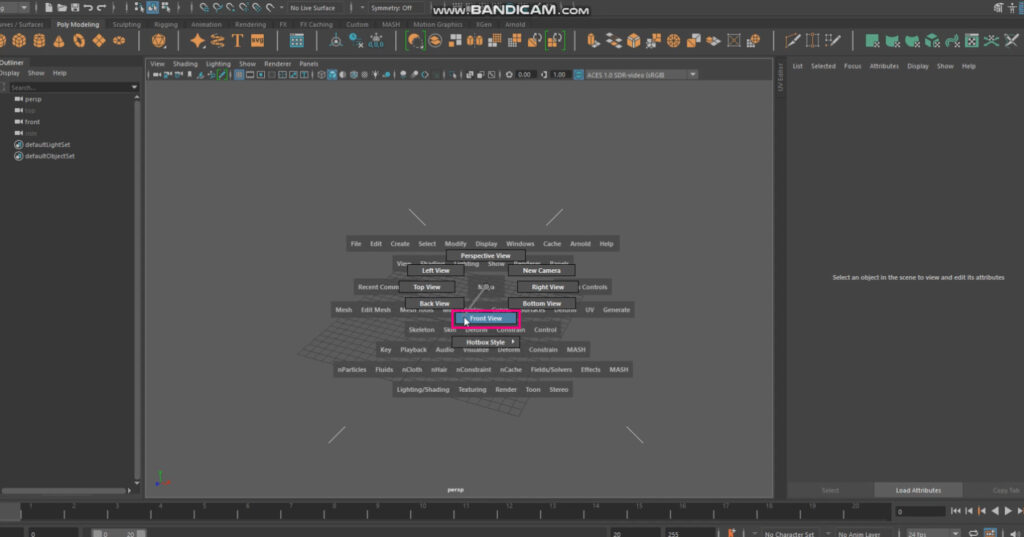
Front Viewの画面になったら
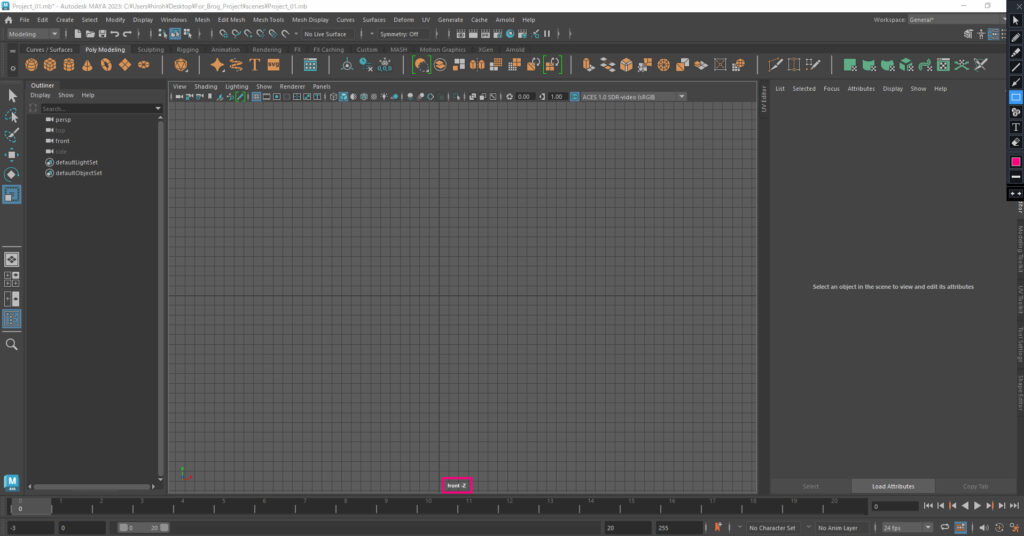
「View Panel」左上にある「View」から
「image Plain」内にある「import image」を選ぶよ
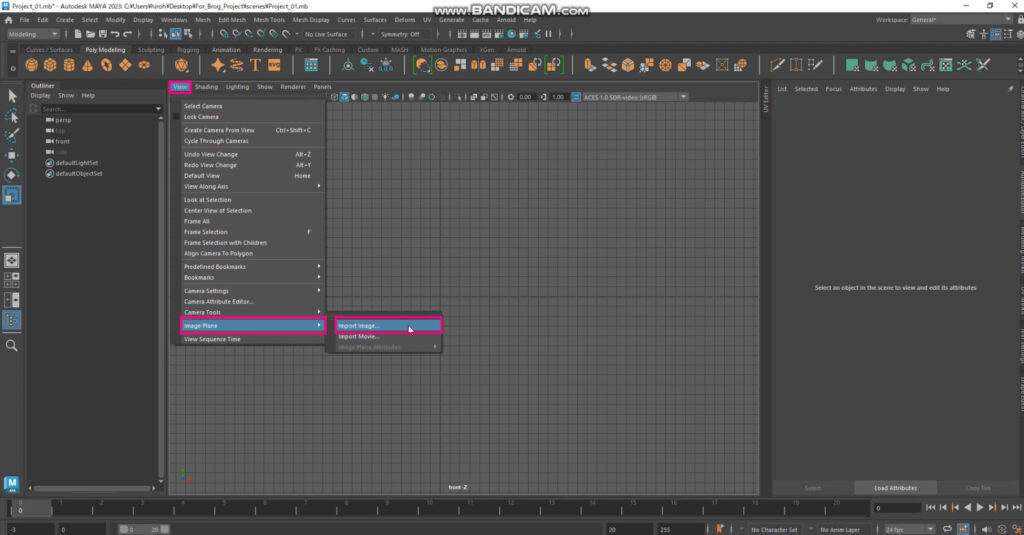
そしたら画像選択画面が表示されるから
「View」上に表示させたい資料画像を選択して「Open」しよう
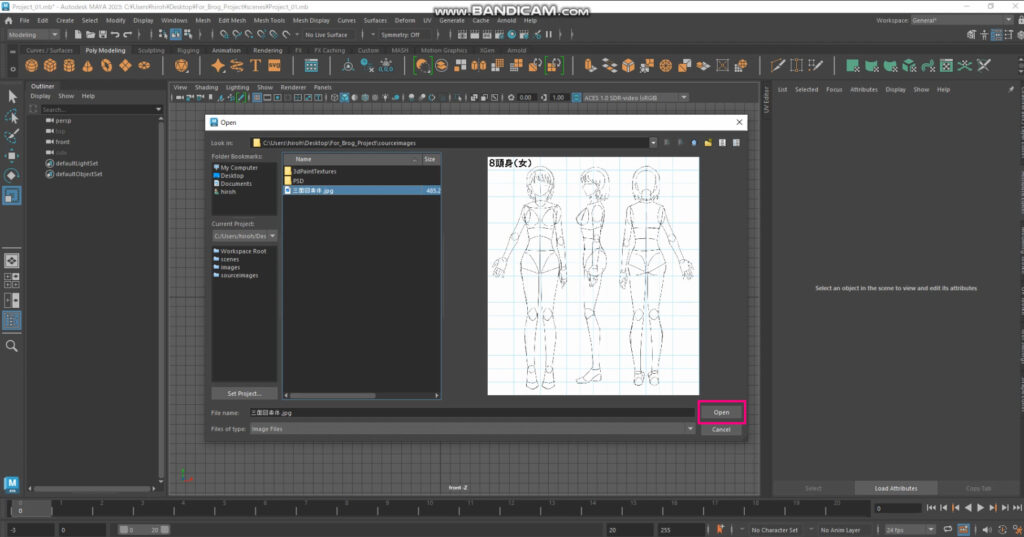
そしたらこの通り!
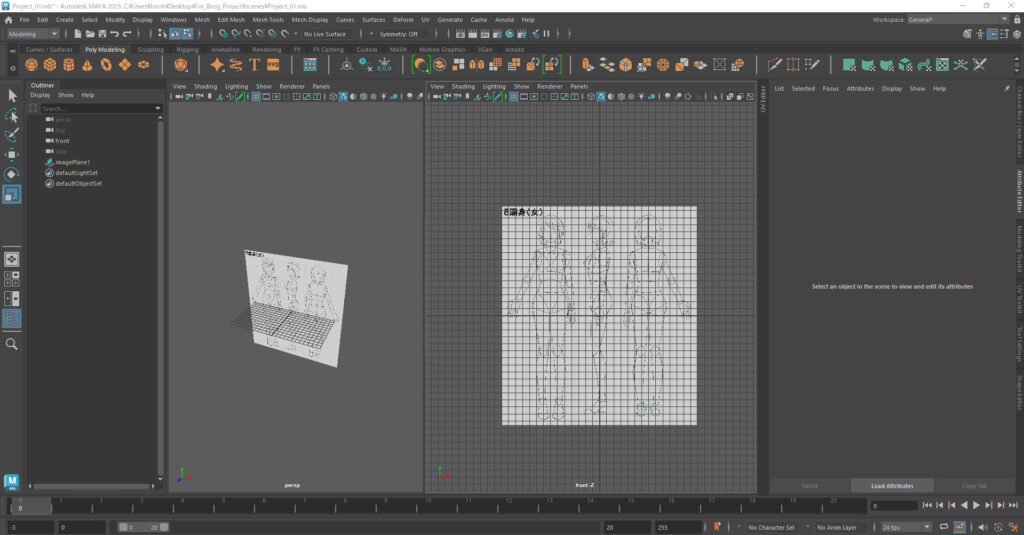
参考画像が「View」上に現れたよ!
やったね!
後は「Image Plane」を選択して位置調整とサイズ調整
三面図なら
「Ctrl+CとCtrl+D」でコピー&ペーストした後に90回転させれば
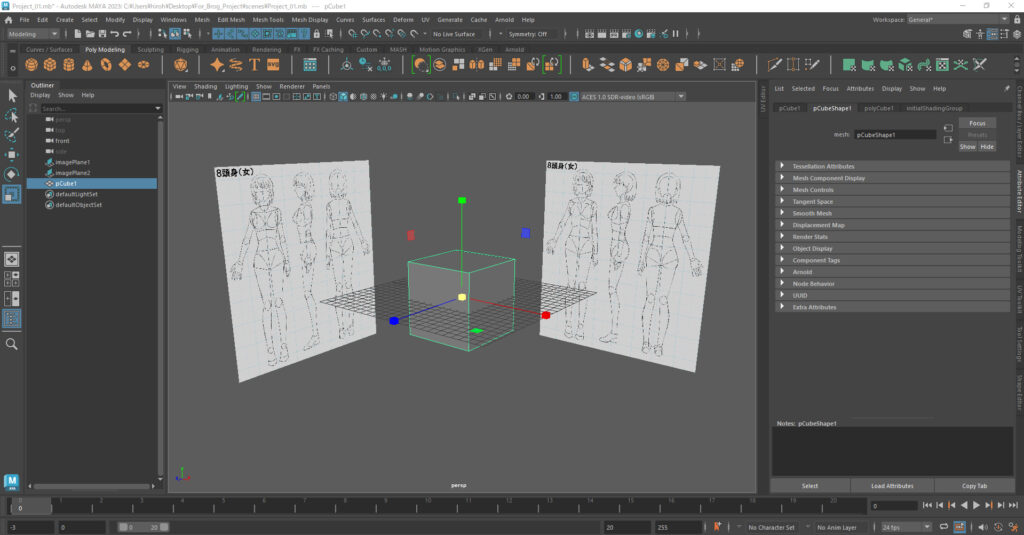
資料配置は完了だ!
一連の操作の動画
三面図を用意した1連の操作の動画をここに置くから
画像だけでわからなかった場合はこの動画を見てね
別案:オブジェクトに直接参考画像を張る方法
イメージプレーンは「参考画像を表示する」ためだけの機能で
それ以上の特別な応用、操作ができないんだ
でも、この「オブジェクトに直接参考画像を張る」方法なら、
参考画像を使った様々な応用が可能になるよ!
よかったら下のページから見ていってね!
今回使用させていただいた資料
今回使用させていただいた三面図の画像は下記URLから!
「フリー素材」として配布されているので、よかったら使ってね
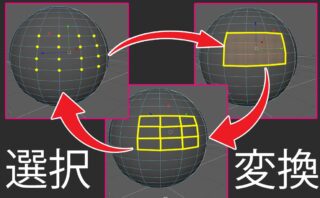

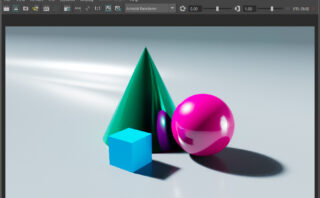
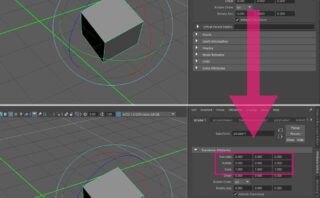
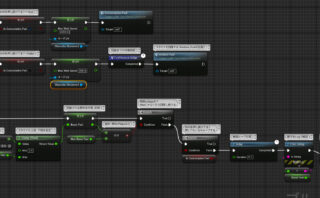


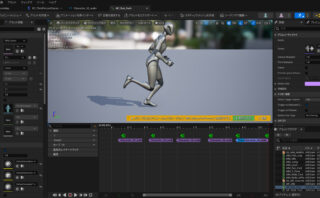


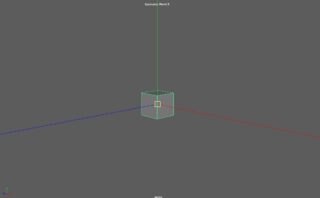
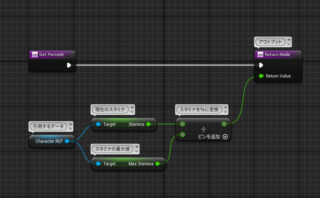
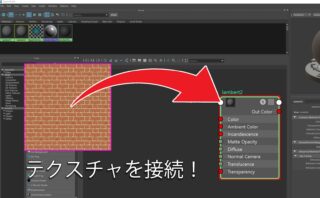

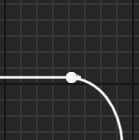

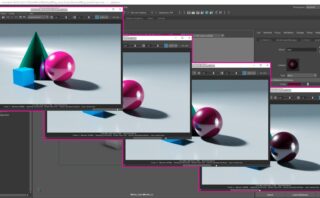
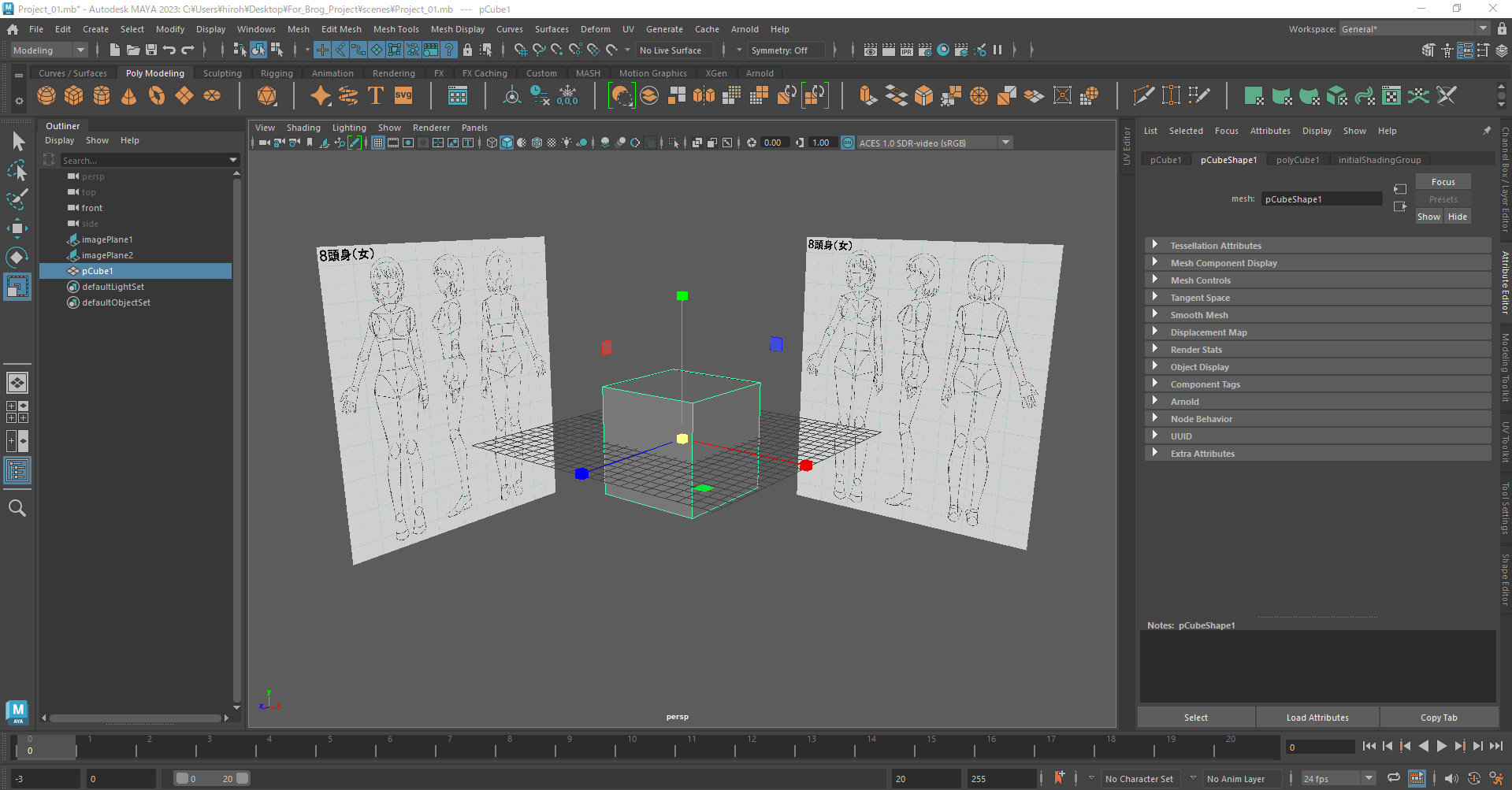




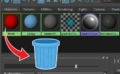


コメント